EncryptOnClick 是一款免費的檔案和資料夾加密軟體,支援 Windows XP/Vista/7/8/10。它採用軍事級的 256 位元 AES 加密演算法來確保要加密的檔案和資料夾安全無虞,不會讓有心人士窺知檔案內容。如果您擔心自己的敏感資料或私密照片外流,那麼這款軟體對您可能會有很大的幫助。
這款免費軟體支援萬國碼 (Unicode),因此任何語言的檔案和資料夾都可加密。它的介面親和直覺、簡單易用。
程式安裝並啟動後點擊 Encrypt (加密) 區塊的「File」(檔案) 按鈕,然後選取要加密的檔案,接著在 Encrypt Password (加密密碼) 視窗的 Password (密碼) 和 Confirm Password (確認密碼) 欄位輸入相同的密碼,最後按下「OK」即完成加密。被加密的檔案會在原檔名之後再加上「.EOC」並顯示 EncryptOnClick 的圖示。
在 Encrypt Password 視窗中,在按下「OK」之前,您可勾選 Show password (顯示密碼) 來核對 Password 和 Confirm Password 欄位是否輸入相同的密碼,或者方便自己抄下密碼來保存。另外,程式預設在檔案加密後會將原檔案刪除,但您可勾選 Do not delete file after encrypting 來保留原檔。
若要對某個資料夾內的所有檔案加密,則點擊 Encrypt 區塊的「Folder」(資料夾) 按鈕,然後選取要加密的資料夾 … 接下來的所有操作步驟與上述的檔案加密完全一樣。
若要解密,則點擊 Decrypt (解密) 區塊的「File」或「Folder」按鈕,然後選取要解密的檔案或資料夾,接著在 Decrypt Password (解密密碼) 視窗的 Password 欄位輸入先前設定的密碼,最後按下「OK」即完成解密。您可點擊「File」按鈕來針對被加密資料夾內的某個檔案進行解密。另外,您可勾選 Do not delete file after decrypting,讓程式在將檔案解密後仍保留加密檔。
事實上,由於被加密的檔案已與這款軟體產生關連,您可直接在被加密檔案 (顯示 EncryptOnClick 圖示的 .EOC 檔) 上點兩下叫出 Decrypt Password 視窗、輸入密碼後解密。
然而,如果有人好奇也在被加密檔案上點兩下,就會知道那是機密檔案,只是不知道密碼而已,他們可能尋求其他解密之道。為了防止這種情況發生,讓您的敏感資料或私密照片的安全性獲得進一步強化,您可將程式從電腦中移除,讓任何人在被加密檔案上點兩下時找不到開啟檔案的程式。不過,這樣做也會使自己無法叫出 Decrypt Password 視窗。
別擔心,這有解決之道!在移除程式之前,請先找到程式的安裝資料夾,然後將 EncryptOnClick.exe、EncryptOnClick.exe.manifest 和 XceedZip.dll 這三個檔案複製到隨身碟。日後若有解密的需要,只要插入隨身碟並執行 EncryptOnClick.exe 即可叫出 Decrypt Password 視窗、輸入密碼後解密。
§ 官方網站下載頁面



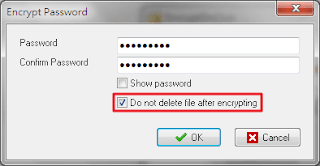



沒有留言:
張貼留言